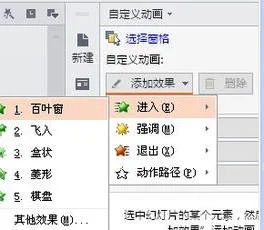1.怎么把网页数据导入到wps表格中
将网上数据导入wps表格中的方法:1、新建WPS表格,命名为《学生参赛信息.et》。
2、执行“数据”→“导入数据”,在弹出的对话框中点击“选择数据源”或“下一步”。3、在弹出的新界面中定位到“学生参赛信息.txt”,打开。
4、在弹出的“文件转换”界面,点击下一步。5、在弹出的“文本导入向导-3步骤之1”对话框中选择“分隔符号(D)”。
6、在弹出的“文本导入向导-3步骤之2”对话框中选择合适的分隔符号,本例中选择“空格”,并单击下一步。7、在弹出的“文本导入向导-3步骤之3”对话框中单击完成。
至此,学生参赛信息就导入到电子表格中了。将txt中的数据导入wps表格中的方法:一、打开wps,在菜单栏上执行:文件--新建空白文档,接着我们切换到数据选项下,找到导入数据选项,打开它。
二、在打开的对话框中,有两个选项,第一个是直接打开数据文件,这个可以让我们导入txt数据;还有一个选项使用odbc数据源,这个我们用不到,勾选第一个选项,然后点击选择数据源。三、选择完成后,系统会自动进入文本转换选项,选择其他编码---ANSI/OEM--简体中文 GBK。
这个时候会有预览出现,点击下一步。四、在原始数据类型中选择:分隔符号(d)--用分隔符,如逗号或者制表符分隔每个字段。
导入的起始行选择为1.点击下一步。五、分隔符选择为TAB键和空格,这个时候可以在下面看到预览。
点击下一步。六、在这一步,要选择好目标区域,点击选择目标区域按钮。
七、这个时候选择目标区域,本例选择=$C$8:$D$10。如果标识的位置。
再次点击选择区域按钮返回即可完成txt数据导入到wps表格中。
2.如何用WPS将网上信息转存为电子表格
一、新建文本文档,命名为《学生参赛信息.txt》。登录相关网站(/ecenter/),查询本校学生参赛信息。复制并粘贴到刚才新建的文本文档中。
查询界面:
1、选中相关信息复制。
2、在文本文档中粘贴。
3、回到网站,进入下一页,复制相关信息,再到文本文档中粘贴。
4、反复执行上述操作,直至将全部信息都粘贴到文本文档中。
5、保存文本文档。
二、将文本文档导入到WPS表格。
1、新建WPS表格,命名为《学生参赛信息.et》。
2、执行“数据”→“导入数据”,在弹出的对话框中点击“选择数据源”或“下一步”。
3、在弹出的新界面中定位到“学生参赛信息.txt”,打开。
4、在弹出的“文件转换”界面,点击下一步。
5、在弹出的“文本导入向导-3步骤之1”对话框中选择“分隔符号(D)”。
6、在弹出的“文本导入向导-3步骤之2”对话框中选择合适的分隔符号,本例中选择“空格”,并单击下一步。
7、在弹出的“文本导入向导-3步骤之3”对话框中单击完成。至此,学生参赛信息就导入到电子表格中了。
电子表格截图: